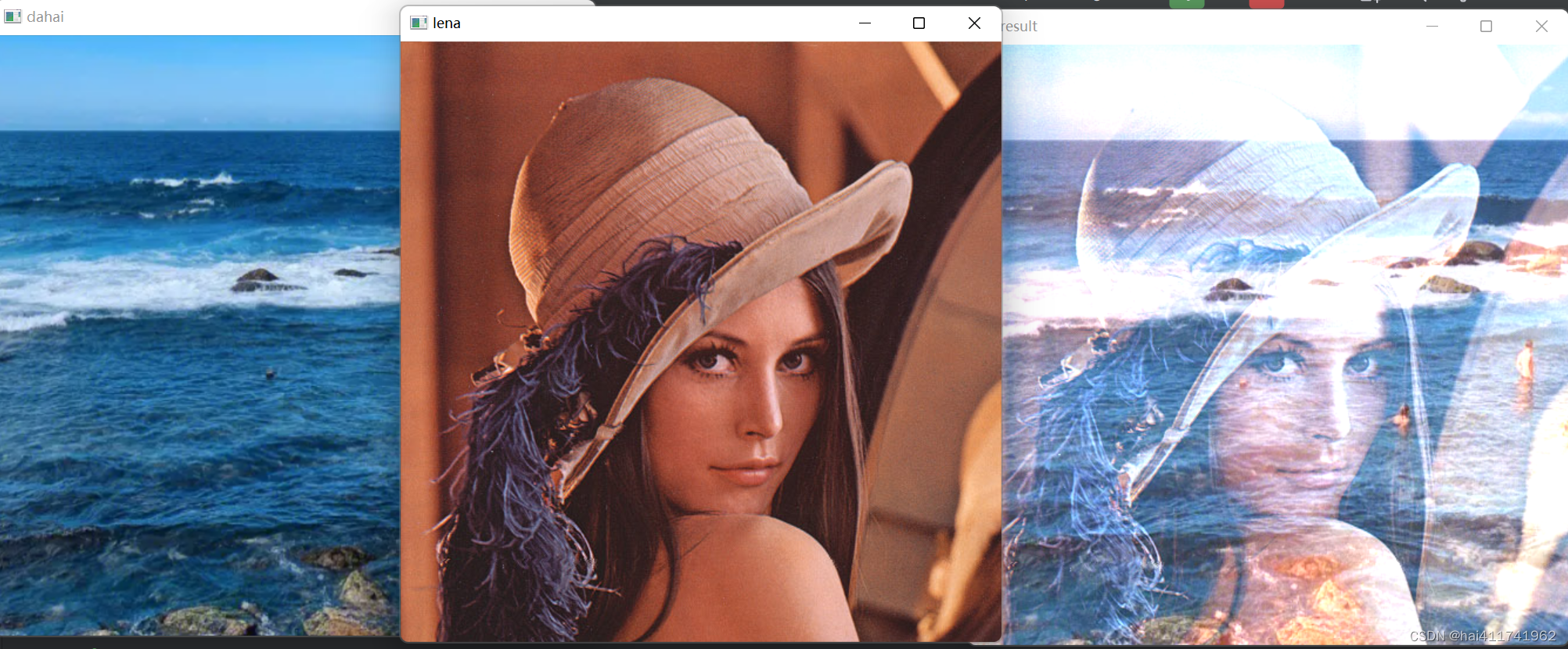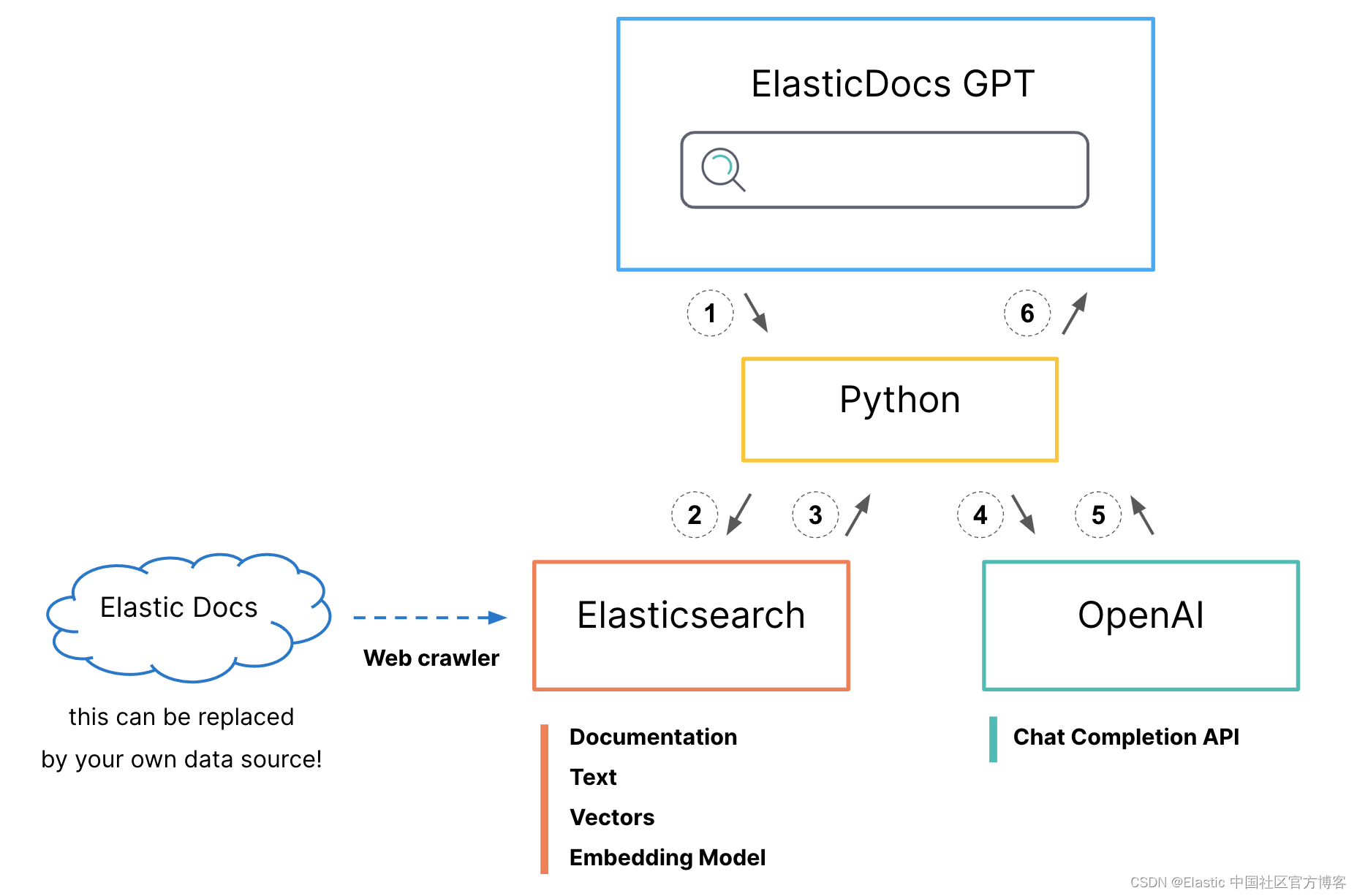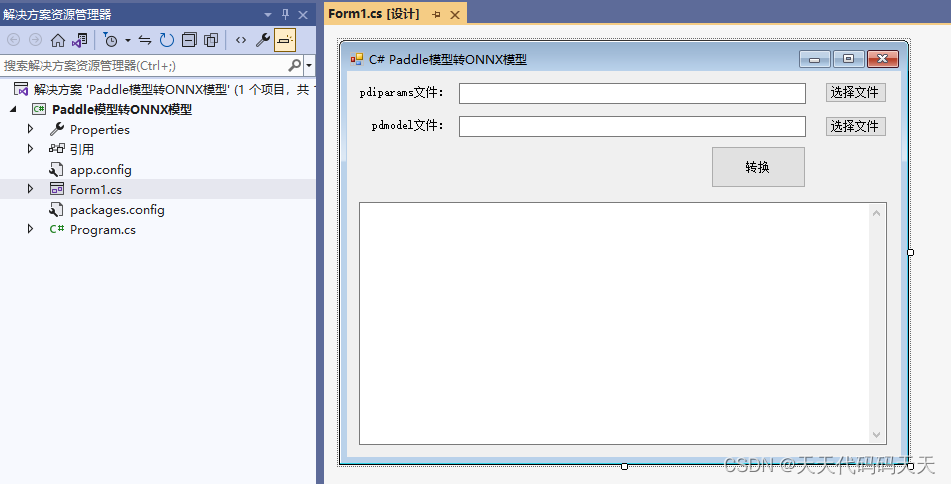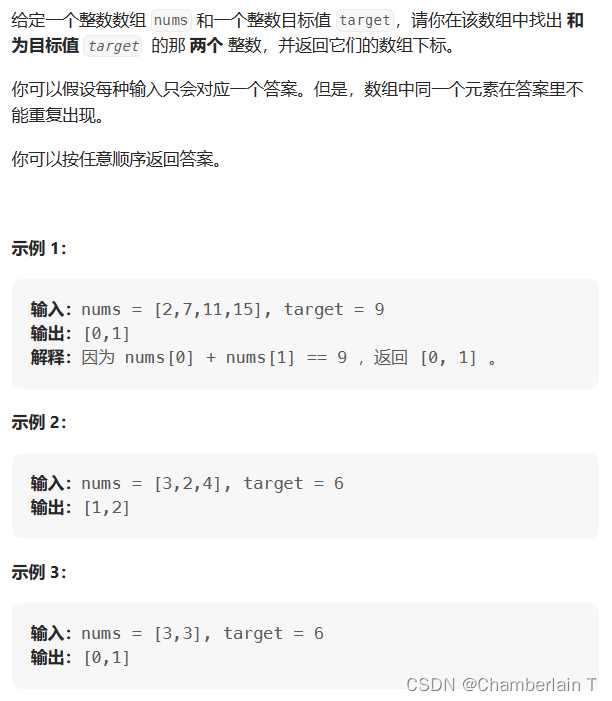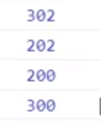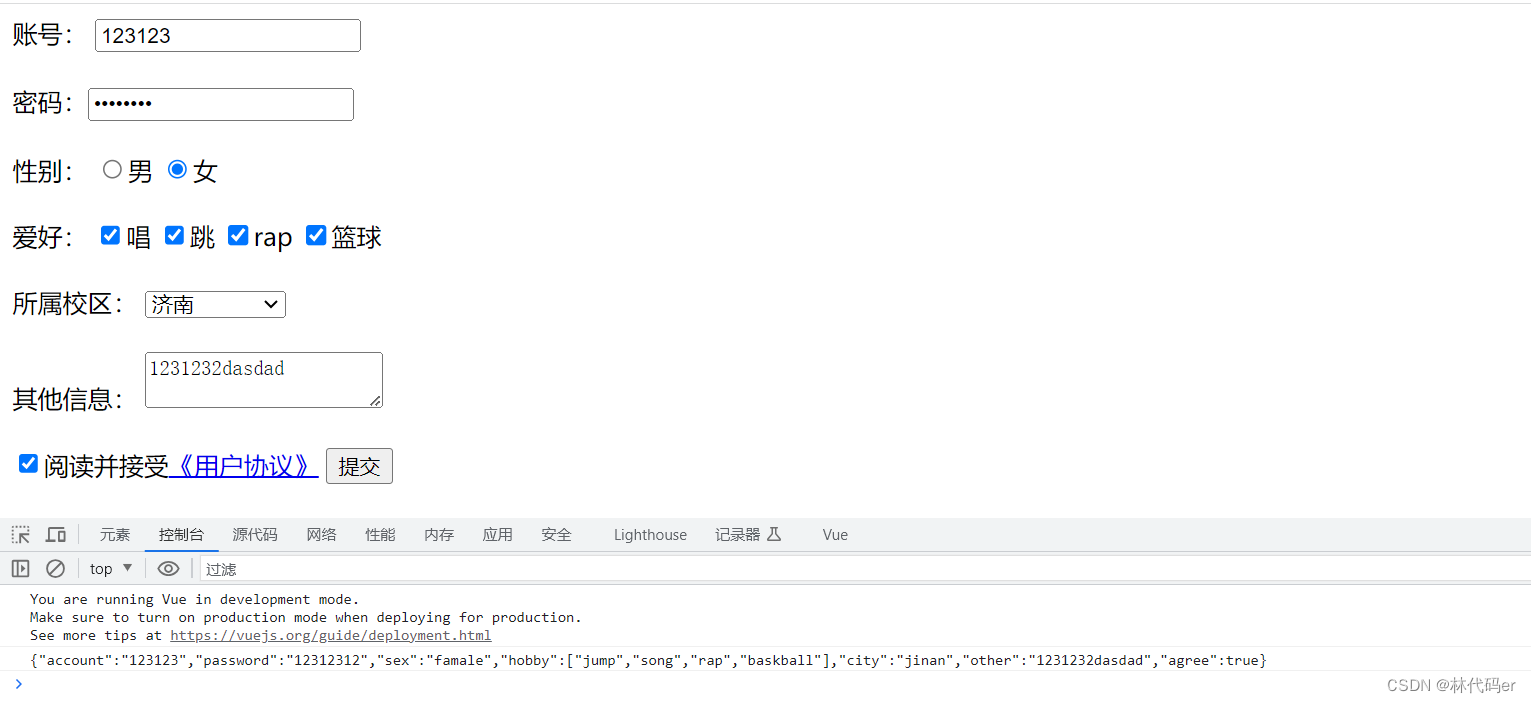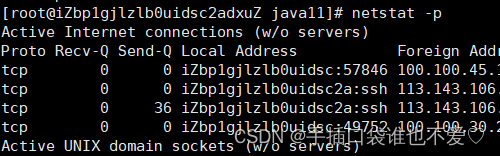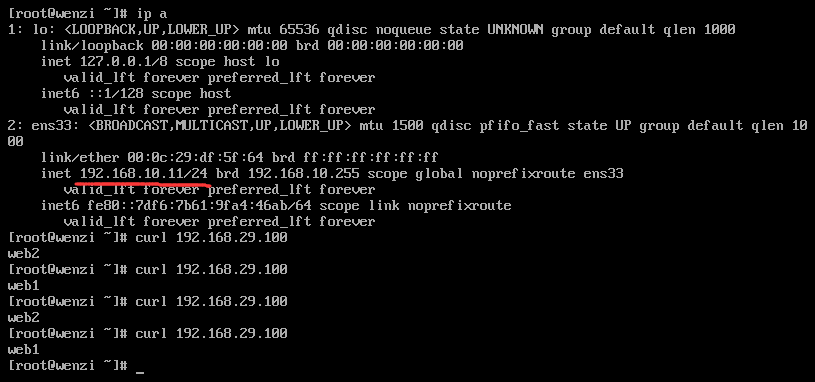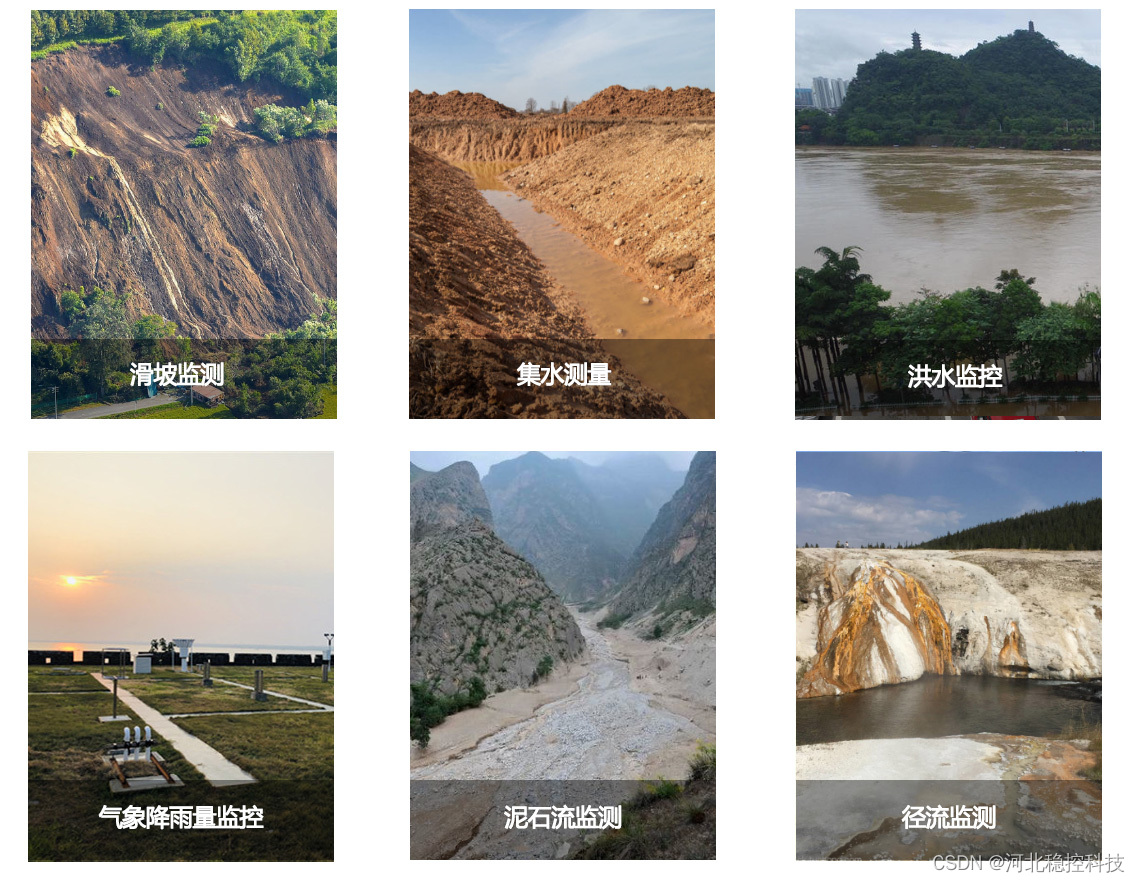硬件更换
- CPU:i5-8500,最高可换到i7,算了,挤牙膏厂,性能提升不如换内存和SSD,i9散热不太好(主要是穷)
- 显卡:焊在里面换不了(外置显卡,主要是穷)
- 两条4G内存条 换 光威(Gloway)32GB DDR4 2666 笔记本内存条,3200没货,原价338(京东plus领券:1000 减 40)
- 32G m.2接口 换 梵想(FANXIANG)2TB SSD固态硬盘 精选长江存储晶圆 国产TLC颗粒 M.2接口(NVMe协议) S500PRO,需要一个转换头,据说PCIe 4.0不兼容,原价468(京东plus领券:1000 减 40)
- NVME PCIE M2 转 MAC 2013 2014 2015 MacBook Air Pro SSD转接卡,共12块(快递费5元)
- 2.5寸机械硬盘1T 换 梵想(FANXIANG)1T SSD固态硬盘 SATA3.0接口,238块用了京东plus领券减10块
- 2.5寸透明移动硬盘盒 拼多多百亿补贴17.51块
拆机过程
-
拆屏幕,拆屏幕前,可以用风扇沿着屏幕四周催,让胶加热融化,屏幕下方用胶布粘着,以防拆完直接掉下来

-
研究下屏幕胶分布情况,哪里长一点,哪里短一点, 不然就会像我一样,来回很多次,每次想打开屏幕,打不开,继续用工具弄

-
拆完屏幕后,屏幕和主机去胶


-
拆挡架的,五枚螺丝,中间位置螺丝比较短,后面装的时候,先安装中间的

-
拆风扇

-
拆左侧音响,后面sata口插固态硬盘不方便,需要往外挪出一些

-
拆机械硬盘,几根螺丝不一致,保持原来位置挂着

-
拆硬盘下面固定板
-
拆电源块,里面两个要按一下用力拔

-
拆右侧音响

-
拆排气管道,有四个螺丝,左右两侧螺丝大小不一致,拆出来要区分下,靠近主板螺丝好难装
-
拆主板,拧完四个螺丝,还有三个接口拆开

-
全部拆完,对应的螺丝对应的放好,拧螺丝的头也放在旁边,按照拆机教程一步一步弄



-
拆内存条,换上新的内存条

-
拆nvme固体硬盘,换成新的,新的固体插入转接口,接上转接口后,插上主板会漏出一截,以为是太长了,拆出来跟原来的对比下,一样长,用原来的装上去,原来要用力按进去


-
恢复安装,先装主板,右边音响,电源主板,散热通道,替换固态,安装风扇


-
机械硬盘改换上新的1T SSD


-
临时用胶带固定屏幕,开机测试,如果有问题,可以拆出来弄
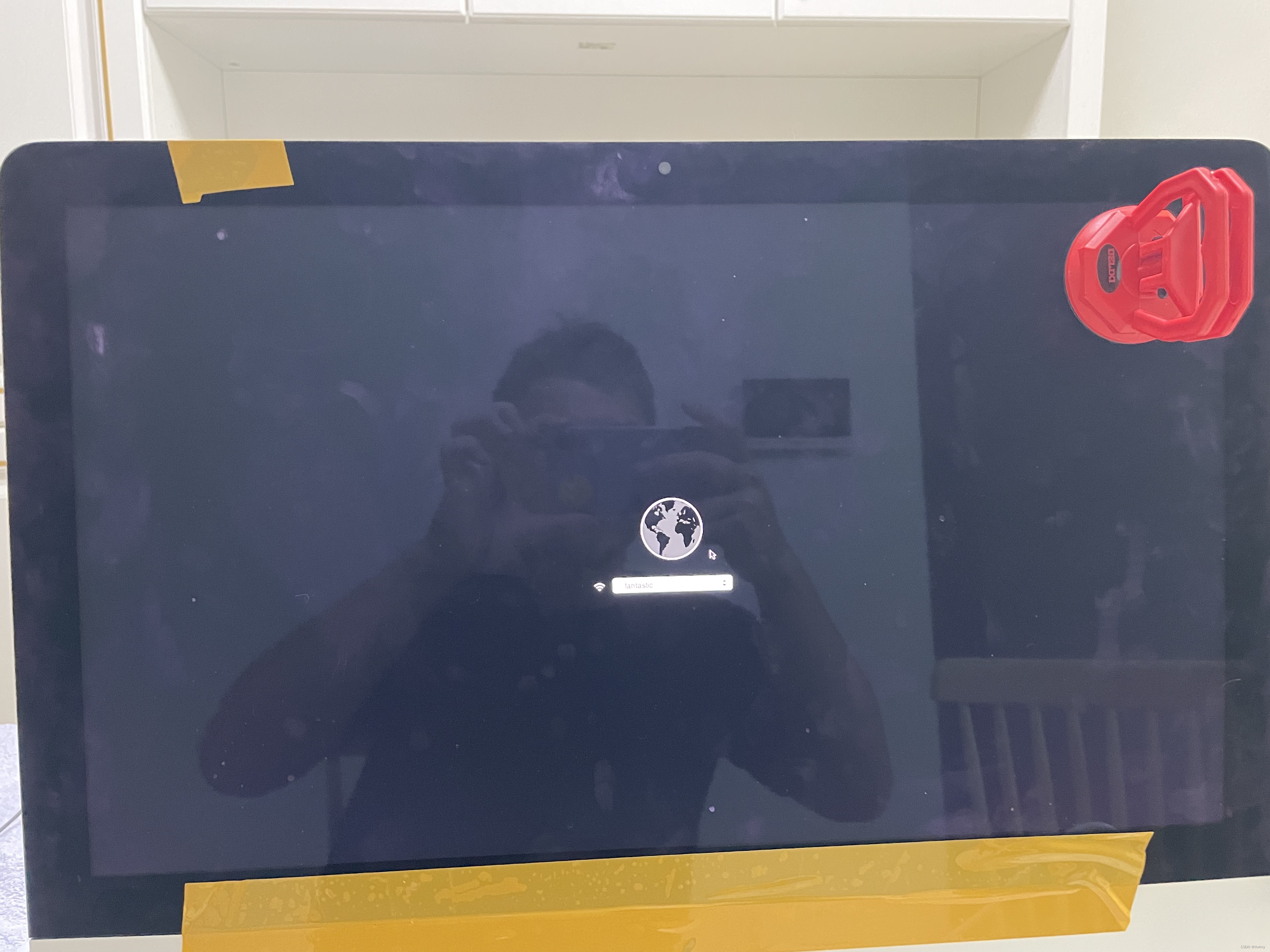
-
先格式化固态硬盘,不然按照系统时候识别不到固态硬盘,就没有安装盘。没有找到安装盘,居然回不到磁盘格式的界面。只能重新来一遍,重新联网慢慢下载,再经过漫长的等待
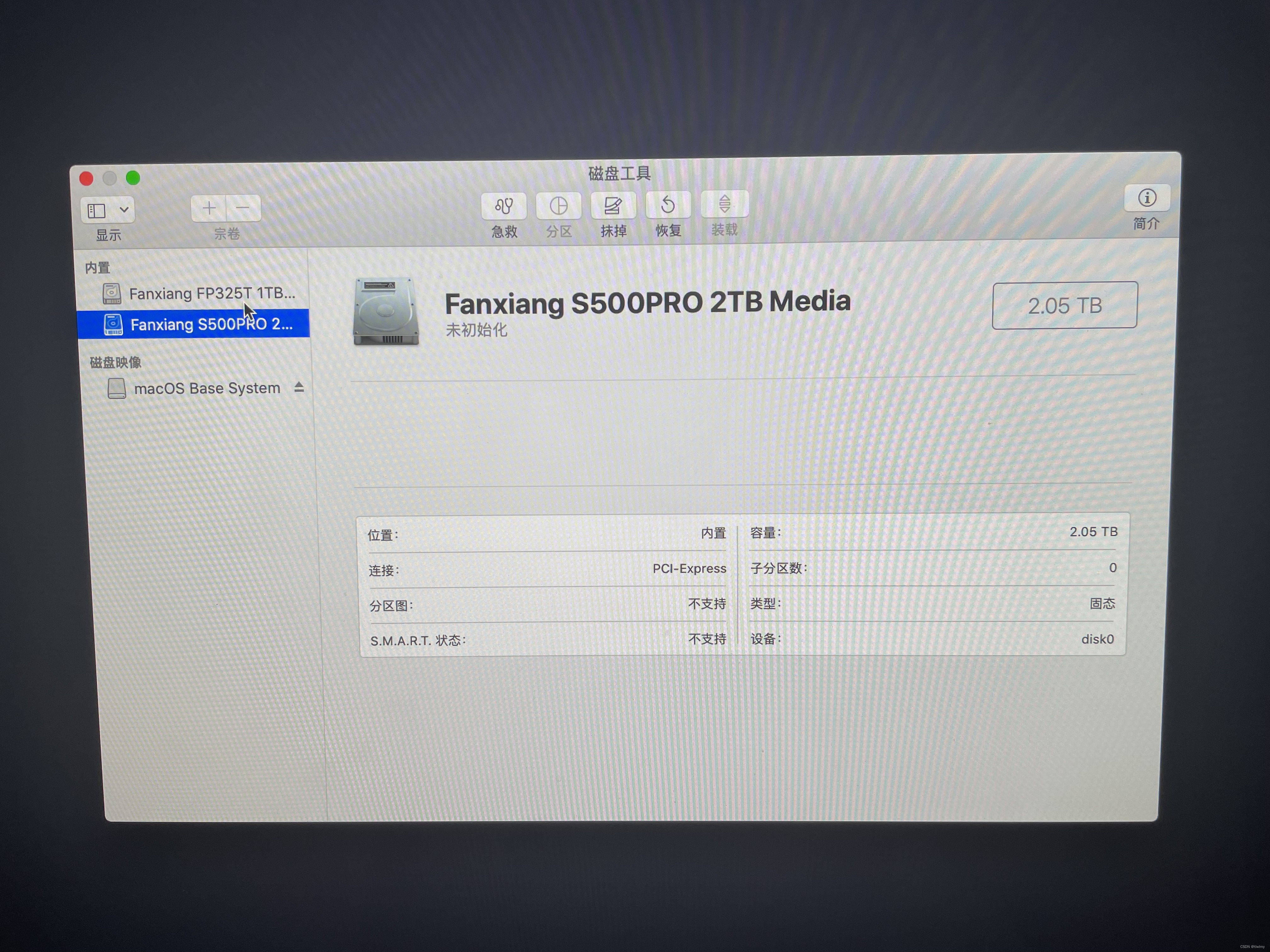
-
可以选择time machine恢复,想想下,我还是想重新安装一遍
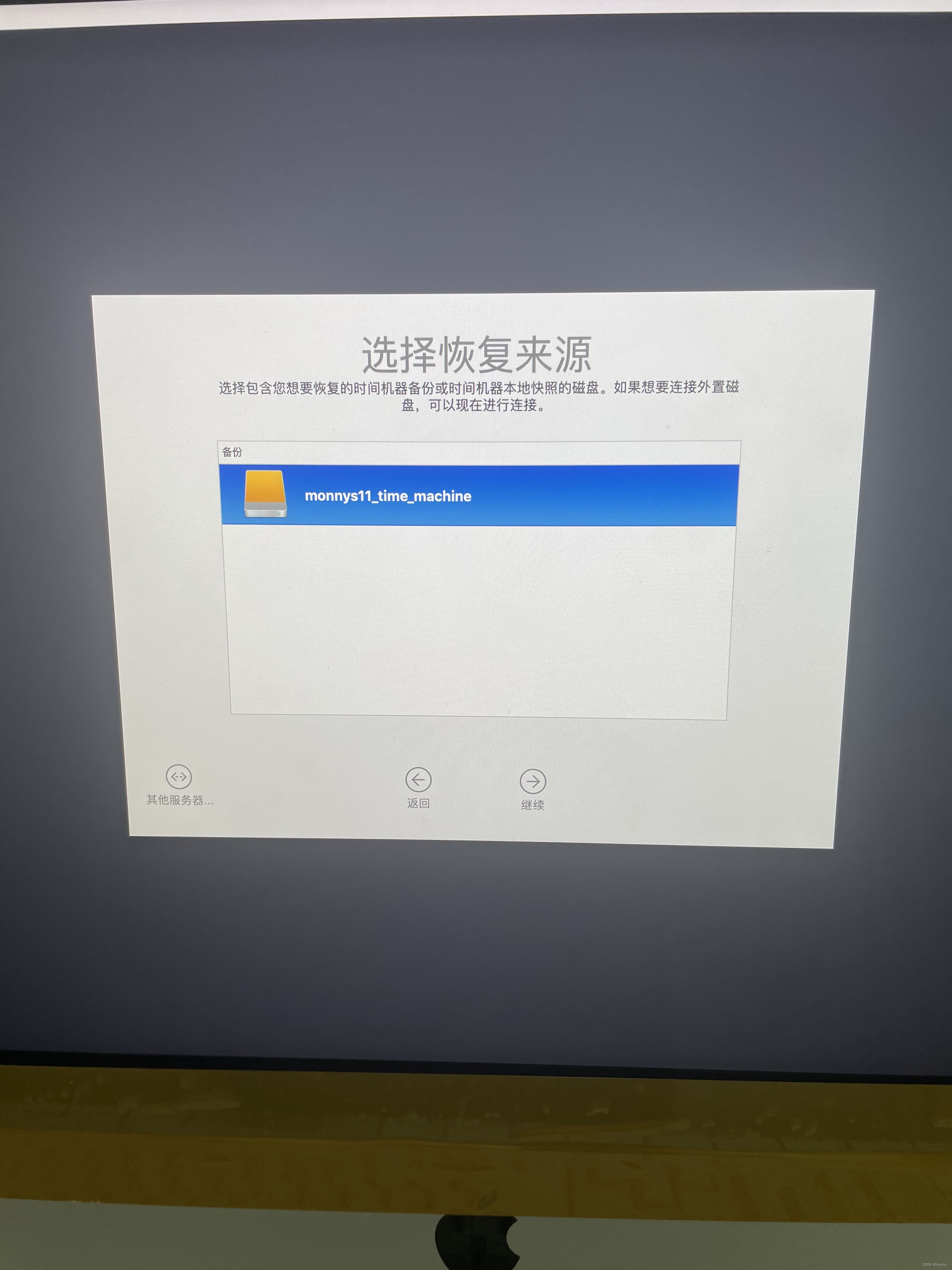
-
重新安装系统成功,可以看到64G内存,系统版本比较低,后面升级下就好。
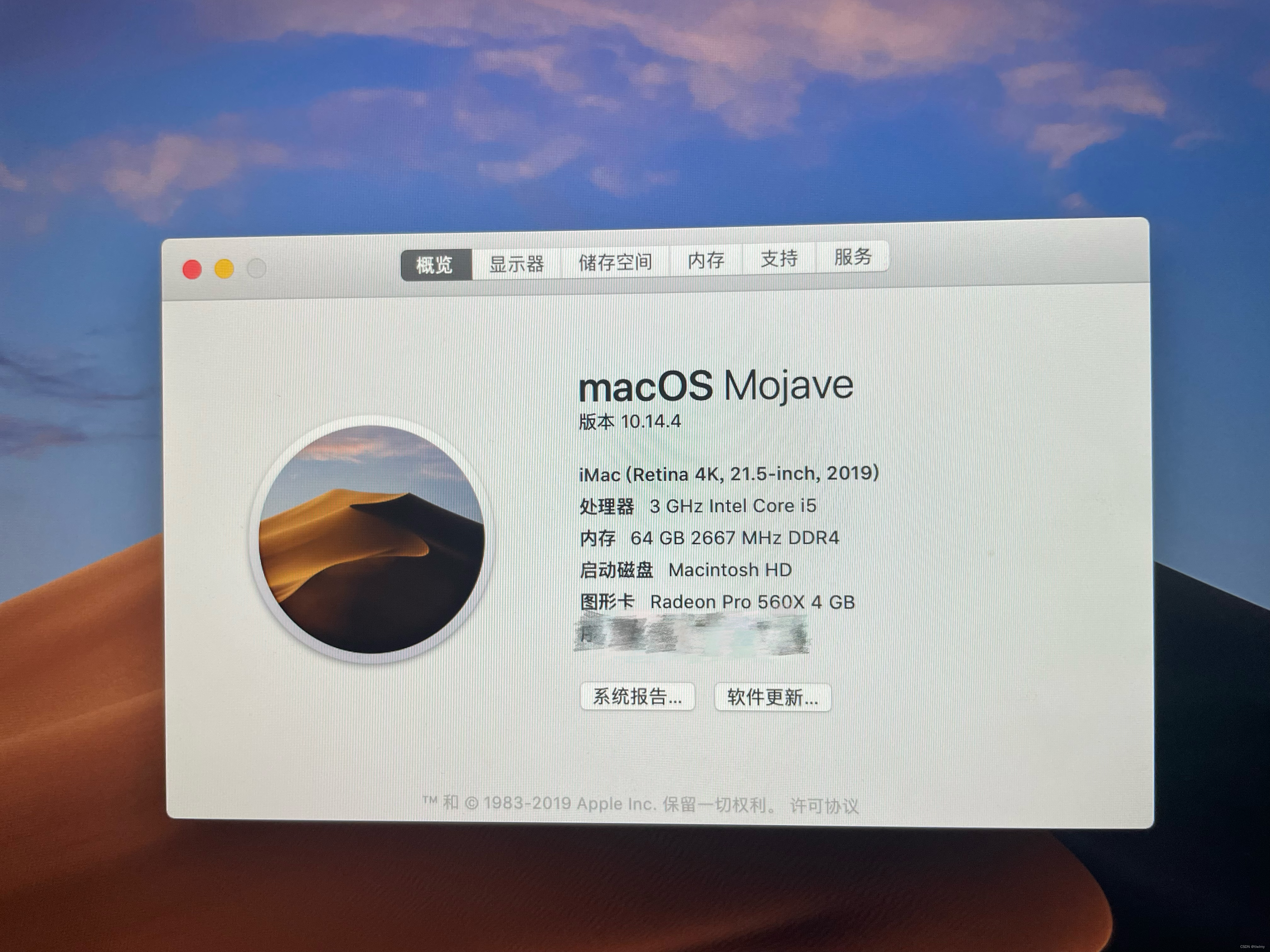
双系统规划
- M.2口 2T SSD 装苹果系统
- SATA 1T SSD 装win 10系统(木有成功,启动转换助理识别不到SATA接口盘,不想在2T盘安装,看了方案可以用u盘安装)
参考
- iMac2019 21.5寸 拆机装机升级SSD内存 详细教程,视频教程详细
- iMac Intel 21.5" Retina 4K Display 2019 RAM Replacement,截图教程详细
- 2019款iMac 4k 21.5寸最低配(i3)升级变高配
- iMac 27 寸 2019 升级 PCIe NVMe SSD
- 换个SSD再战3年,15款MacBook Pro升级1TB SSD,附13-17款升级指南
- iMac (显示屏 4K, 21.5 英寸,2019) - 技术规格
- 21.5寸iMac更换三星固态硬盘 新人吹风扇技巧参考
- 在新款 Mac 上使用“启动转换”安装 Windows 双系统参考
- imac苹果一体机21.5寸升级内存、固态、CPU攻略在这里插入图片描述